עם מסך גדול, אתה יכול להתאים הרבה למסך של סמסונג גלקסי S9, אבל התאמה של הרבה על המסך שלך לא אומר הרבה אם אתה לא יכול לראות בנוחות או להשתמש במה שמופיע על המסך. הראייה שלי לא מושלמת, ולכן למרות שאני אפילו לא דוחף 30, אני מגביר את גודל הטקסט ואת זום המסך ברוב הטלפונים שבבעלותי.
בין אם אתה צריך שדברים יהיו קצת יותר קלים לקריאה כמוני או שאתה פשוט רוצה להתאים הכל על מסך אחד כדי שלא תצטרכו לגלול כל כך הרבה פעמים, הנה איך לגרום לדברים להשתלב טוב יותר על המסך של ה-S9 שלכם. או S9+, או Note 8, כי ככל שהמסך שלך גדול יותר, זום המסך וגודל הטקסט יכולים להשפיע על החוויה שלך.
לפני שניכנס לאופן שינוי ההגדרות הללו, בוא נדון תחילה בהן ובהשפעה שלהן על הטלפון שלך. גודל טקסט משנה את גודל הטקסט שהמערכת מציגה בטלפון שלך, ומאפשר לך להתאים פחות או יותר מילים על המסך בבת אחת. עם זאת, לא כל הטקסט מותאם באמצעות תכונת גודל הטקסט, אך יש לנו כלי נוסף שיעזור בכך.
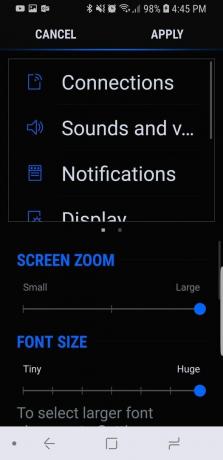
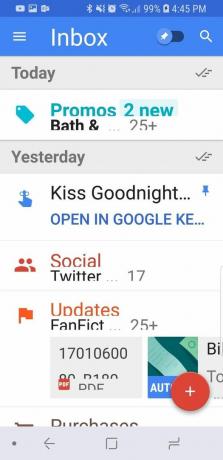
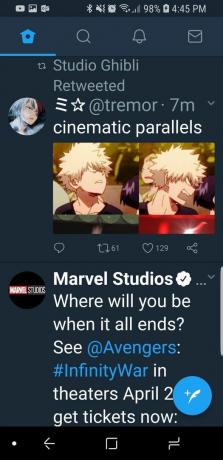
גודל גופן מרבי וזום מסך ב-Samsung Galaxy S9+
זום מסך מתאים את גודל הכל במסך שלך, מסמלים דרך תפריטים ועד ליעדי מגע. זה אומר שאם קשה לך יותר לראות אלמנטים קטנים יותר על המסך שלך וקשה לך הקשה על יעדי מגע קטנים יותר על המסך, זום מסך יכול להקל משמעותית על הטלפון להשתמש. על ידי שילוב התכונות הללו, אתה יכול להתאים ביעילות את צפיפות המסך שלך לטעמך, בין אם אתה צריך שהכל יהיה גדול יותר או קטן יותר.
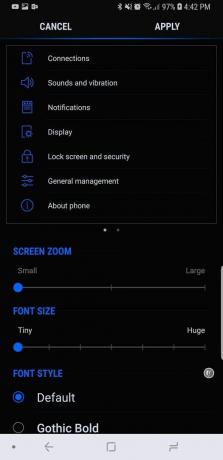
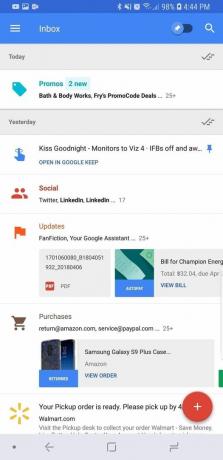
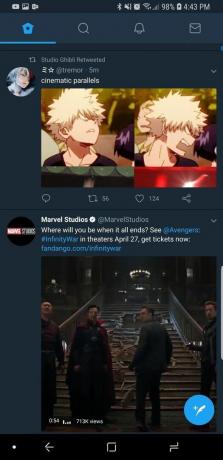
גודל גופן וזום מסך מינימלי ב-Samsung Galaxy S9+
אם העיניים שלך בסדר אבל אתה רוצה להוציא כל פיסת שטח שמיש אחרונה מהטלפון שלך ככל האפשר, ה דרך קלה לפרש את שני המחוונים היא זו: שמאל על המחוון מקטין דברים, ימין עושה דברים גדול יותר. המחוון העליון הופך הכל לגדול או קטן יותר ואילו המחוון התחתון הופך את רוב הטקסט לגדול או קטן יותר.
כיצד להתאים את גודל הגופן וזום המסך בהגדרות
- לִפְתוֹחַ הגדרות.
- בֶּרֶז לְהַצִיג.
- בֶּרֶז גופן וזום מסך.
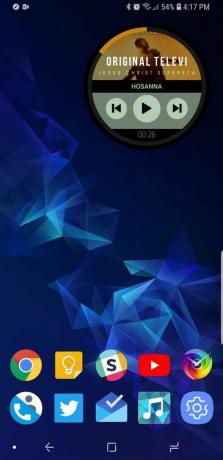
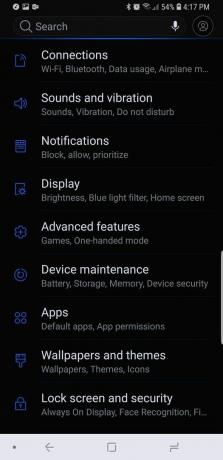
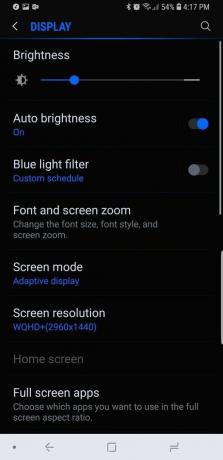
- כדי לכוונן את זום המסך, החלק את המחוון העליון שמאל או ימין לפי הרצון. חלון התצוגה המקדימה מעל המחוונים יתכוונן כדי להראות איך הדברים ייראו ברגע שתחיל את השינויים.
- כדי להתאים את גודל הטקסט, החלק את ה- המחוון התחתון שמאל או ימין לפי הרצון. חלון התצוגה המקדימה מעל המחוונים יתכוונן כדי להראות איך הדברים ייראו ברגע שתחיל את השינויים.
- החלק את חלון תצוגה מקדימה שמאל וימין כדי לראות את שני דפי התצוגה המקדימה ולראות כיצד השינויים יופיעו בהגדרות ובהודעות Samsung כדי לשפוט את השינויים שלך לפני החלתם.
- בֶּרֶז להגיש מועמדות כדי להגדיר את השינויים שלך ולהחיל אותם על המערכת כולה.
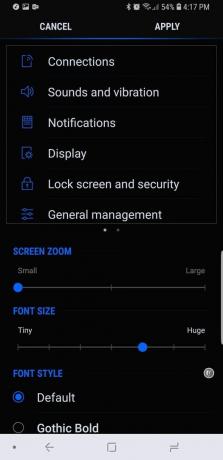

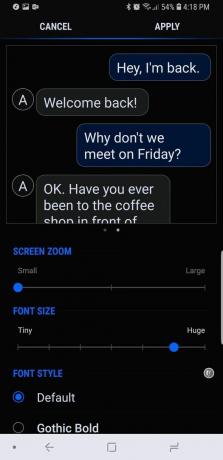
לאחר שהחלת את השינויים האלה, המסך עשוי להישחיר לרגע כשהם נכנסים לתוקף, ואז תוחזר לדף הגדרות התצוגה. בזמן שאתה שם, עליך לעבור לשתי הגדרות מתחת לגופן וזום מסך ולהגדיר את רזולוציית המסך שלך להגדרה הגבוהה ביותר. אם הגדרתם גופן קטן יותר, הרזולוציה הגבוהה יותר תהפוך את הטקסט לבהיר יותר. אם הגדרתם זום או גופן מסך גדול יותר, הרזולוציה הגבוהה יותר תעזור לשמור על חלק.
כשתחקור את הגדרות המסך החדשות שלך, תגלה במהירות שיש מקום אחד שאין להם שום משמעות: משגר Samsung Experience Home. זה נכון, אתה יכול להגדיר את זום המסך הגדול ביותר ואת גודל הגופן הגדול ביותר, והתוויות במסך הבית עדיין יהיו זעירות וסמלי האפליקציה יישארו באותו גודל. אם אתה מחפש משגר שישתנה עם הגדרות גודל הגופן שלך, תצטרך אחרת, כמו נובה לאנצ'ר.
אזור נוסף שבו הטקסט לא ישתנה עם הגדרת המערכת הוא דפדפן Chrome. ל-Chrome יש הגדרת קנה מידה טקסט משלו בתוך האפליקציה שתרצה להתאים, מכיוון שגודל הגופן של המערכת חל רק על שורת הכתובת כברירת מחדל.
כיצד להתאים את גודל הגופן בדפדפן כרום
- לִפְתוֹחַ כרום.
- הקש על תפריט שלוש נקודות סמל בקצה הימני של שורת הכתובת.
- בֶּרֶז הגדרות.
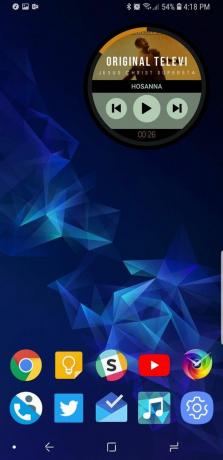
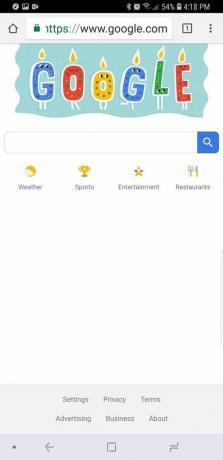

- בֶּרֶז נְגִישׁוּת.
- לגרור את קנה מידה של טקסט המחוון שמאלה או ימינה עד שהטקסט בתצוגה המקדימה למטה יהיה בגודל הרצוי.

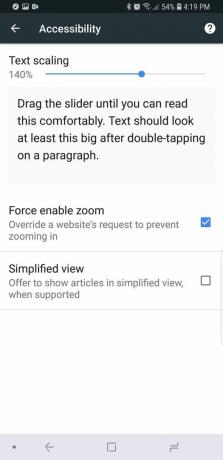
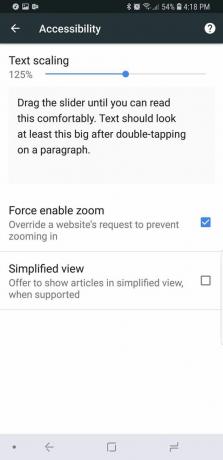
כעת כאשר אתה מבקר ברוב אתרי האינטרנט, הטקסט יתכוונן כרצונך. הטקסט אינו משתנה בחיפוש Google בכרום, אך הוא משתנה באתרים אחרים כגון אתרי התמיכה של גוגל. ויקיפדיה מיישמת את קנה המידה של הטקסט על חלק מהטקסט באתר שלה אך לא על כולו, מה שעלול להוביל לכך שחלק מהפסקאות יהיו גופן גדול יותר מאחרות. באתר הסלולרי של Android Central, כל הטקסט משתנה כראוי עם תכונת קנה המידה של טקסט.
תורך
אני משתמש בזום המסך הקטן ביותר אבל אני משתמש בגופן גדול יותר רק כדי שהעיניים שלי יזיזו את ראשו המכוער מאוחר יותר ובהמשך היום. האם ניתן להתאים על המסך שלי? בטח, אבל אני יכול לקרוא את זה קל ומהיר יותר בגופן גדול יותר. האם אתה מעדיף גופן גדול יותר? האם אתה משתמש בזום מסך כדי להימנע מלחיצה על הכפתורים הלא נכונים מכיוון שכמה אפליקציות ודפי אינטרנט מבצעים כל פעולה ממש ליד זה? האם יש לך עיני נשר ואתה יכול להשתמש בנוחות במסך עם הגופן המינימלי? ספרו לנו בתגובות.
